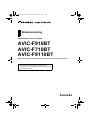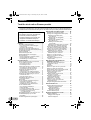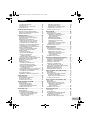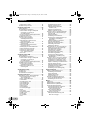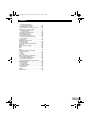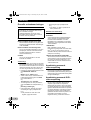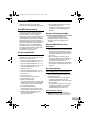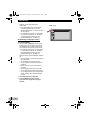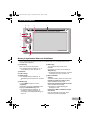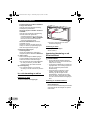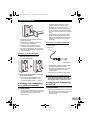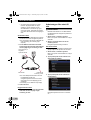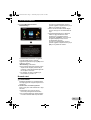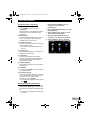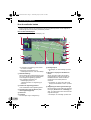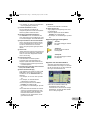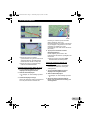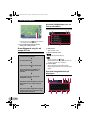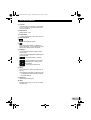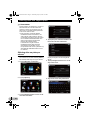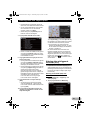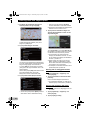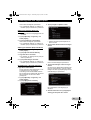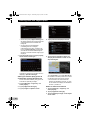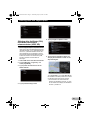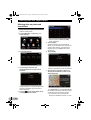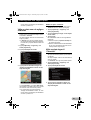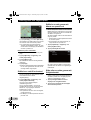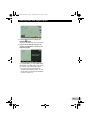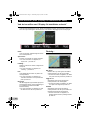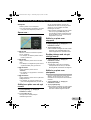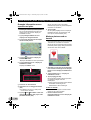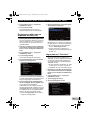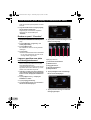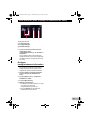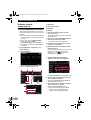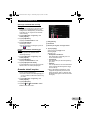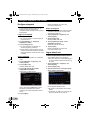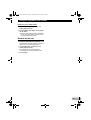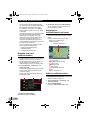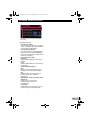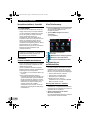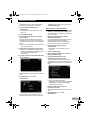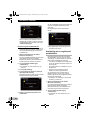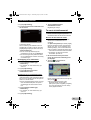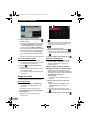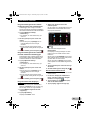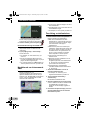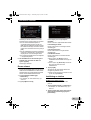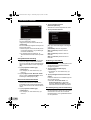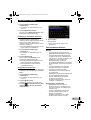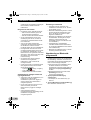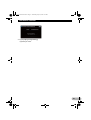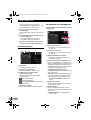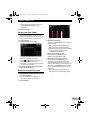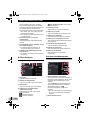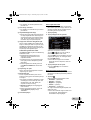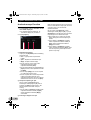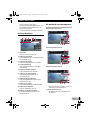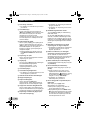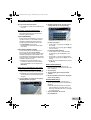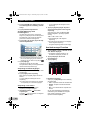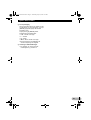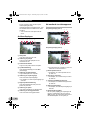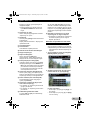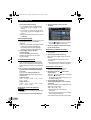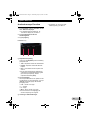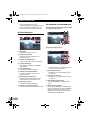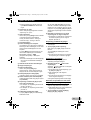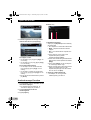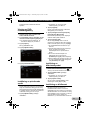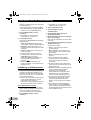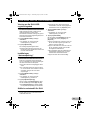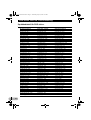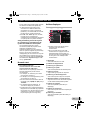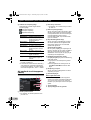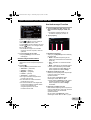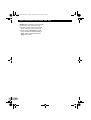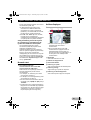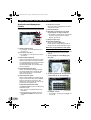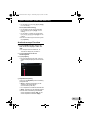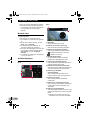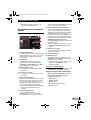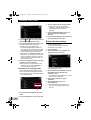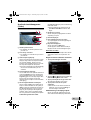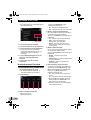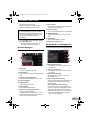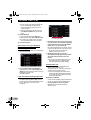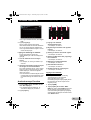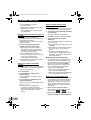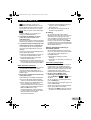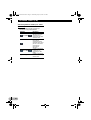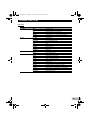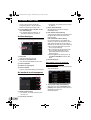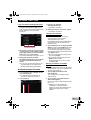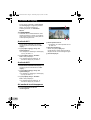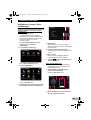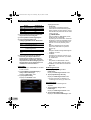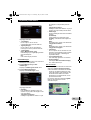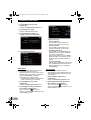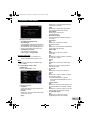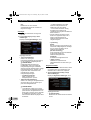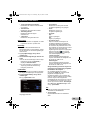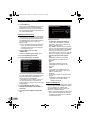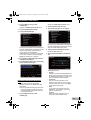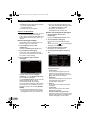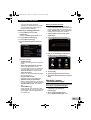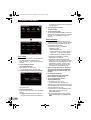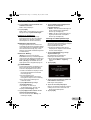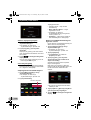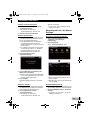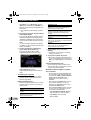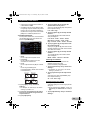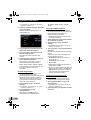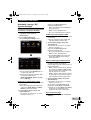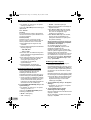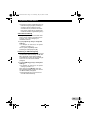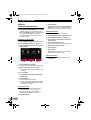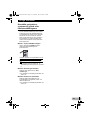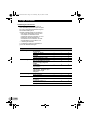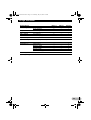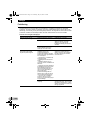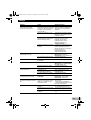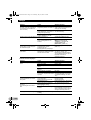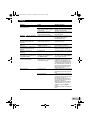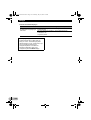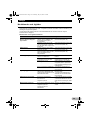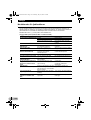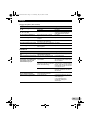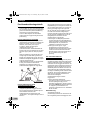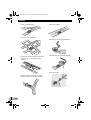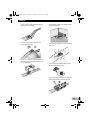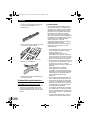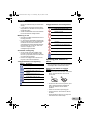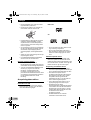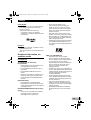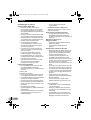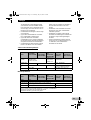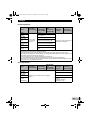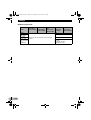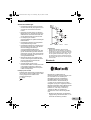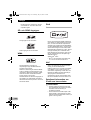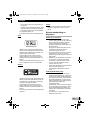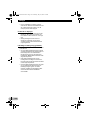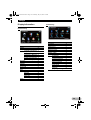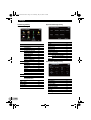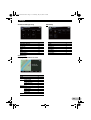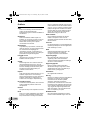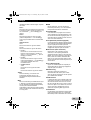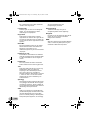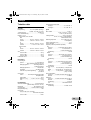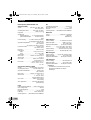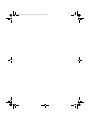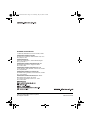NAVIGATIONS- OCH AV-SYSTEM
Bruksanvisning
AVIC-F910BT
AVIC-F710BT
AVIC-F9110BT
Glöm inte att registrera produkten på www.pioneer.se (eller www.pioneer.eu)
Svenska
Se till att läsa “Viktig information till användaren” först!
“Viktig information till användaren” innehåller viktig
information som du måste förstå innan du kan använda det
här navigationssystemet.
OM-9107109110-SW.fm Page 1 Wednesday, May 20, 2009 3:50 PM

2
Innehåll
Innehåll
Tack för att du valt en Pioneer-produkt
Läs igenom instruktionerna i den här bruksanvisningen så att du vet hur du ska använda denna
modell. När du har läst bruksanvisningen bör du förvara den på en säker plats för framtida behov.
Inledning ...................................................... 6
Översikt av bruksanvisningen ......................... 6
* Hur du använder bruksanvisningen .......... 6
* Terminologi ............................................... 6
* Definition av terminologi ............................ 6
Anmärkning avseende videoavspelning .......... 6
Anmärkning avseende DVD-videoavspelning . 6
Om MP3-filavspelning ..................................... 7
iPod-kompatibilitet ........................................... 7
Kartans täckningsområde ............................... 7
Skydda bildskärmen och displayen ................. 7
Om internminnet .............................................. 7
* Före borttagning av fordonets batteri ........ 7
* Data föremål för radering .......................... 7
* Nollställning av mikroprocessorn .............. 8
Grundinstruktion ......................................... 9
Namn på systemets delar och funktioner ........ 9
In- och utmatning av skiva ............................ 10
* Inmatning av skiva .................................. 10
* Utmatning av skiva .................................. 10
Inmatning/utmatning av ett SD-minneskort ... 10
* Inmatning av ett SD-minneskort .............. 10
* Utmatning av ett SD-minneskort ............. 11
Anslutning och frånkoppling av en
USB-minnesenhet ....................................... 11
* Anslutning av en USB-minnesenhet ....... 11
* Frånkoppling av en USB-minnesenhet ... 11
Anslutning och frånkoppling av en iPod ........ 11
* Ansluta din iPod ...................................... 12
* Koppla ifrån din iPod ............................... 12
Arbetsstegen från start till slut ....................... 12
* Vid första starten ..................................... 12
Normal start ................................................... 13
Hur du använder navigationsmenyerna ........ 14
* Översikt av displayval ............................. 14
* Vad du kan utföra i varje meny ............... 15
* Bildåtergivning från backkameran ........... 15
Hur du använder kartan ................................ 16
* Hur du läser kartdisplayen ...................... 16
* Växla kartläge ......................................... 18
* Justering av kartans skala ...................... 18
* Förflytta kartan till den plats du vill se ..... 19
* Justering av kartans lutning
och vridningsvinkel .................................. 19
Grundläggande steg för att skapa din rutt ..... 20
Använda listdisplayer (ex. en lista
med städer) ................................................. 20
Använda tangentbordet på displayen ............ 20
Sökning efter och välja en plats .............. 22
Sökning efter en plats per adress ................. 22
Sökning efter närliggande faciliteter (POI) .... 23
* Sökning av faciliteter (POI)
runt markören ......................................... 23
* Sökning efter en närliggande
facilitet (POI) ........................................... 24
* Sökning efter faciliteter (POI)
längs aktuell rutt ...................................... 24
* Sökning av faciliteter (POI)
runt resmålet ........................................... 25
* Sökning av faciliteter (POI) runt adress .. 25
* Användning av “Sparade sökningar” ...... 25
Sökning efter faciliteter (POI) med data
från externa minnesenheter (USB, SD) ...... 27
Sökning efter en plats med koordinater ........ 28
Välja en plats som du nyligen sökt efter ....... 29
* Radera en post i “Historik” ...................... 29
Välja en plats lagrad i “Favoriter” .................. 29
* Radera en post i “Favoriter” .................... 30
Ställa in en rutt till er bostad .......................... 30
Ställa in en rutt genom att hämta
en sparad rutt .............................................. 30
Söka efter en plats genom att
förflytta kartan ............................................. 30
Efter beslut av plats (Display för
bekräftelse av karta) .............................. 32
Vad du kan utföra med “Display för
bekräftelse av karta” ................................... 32
Färdväg... ...................................................... 32
Spara som... .................................................. 33
Ställa in en plats som ett nytt resmål ............ 33
Ställa in en plats som etappmål .................... 33
Ersätta platsen med ett nytt slutligt resmål ... 33
Ställa in en plats som startpunkt ................... 33
Granska information om en
specificerad plats ........................................ 34
Markera platsen med en kartnål ................... 34
* Ta bort en kartnål .................................... 34
Registrera en plats som en
anpassad facilitet (POI) ............................... 35
Lagra platsen i “Favoriter” ............................. 35
Radera en post i “Favoriter” .......................... 36
Lagra en position som plats med
hastighetskamera ........................................ 36
Redigera hastighetskamerainformation ........ 37
Granska aktuell rutt .................................. 38
Granska aktuella ruttparametrar ................... 38
* Spela upp simulerad färd
med hög hastighet .................................. 39
* Granska hela ruttens
sträckning på kartan ............................... 39
Granska aktuell resplan ................................ 39
Redigera etappmål och resmål ................ 40
Redigera etappmål ........................................ 40
* Lägga till ett etappmål ............................. 40
* Sortera etappmål .................................... 40
Viktigt
De displayer som visas i exemplen kan
avvika från produktens displayer.
Produktens displayer kan ändras utan
föregående meddelande till följd av
prestanda- och funktionsförbättringar.
OM-9107109110-SW.fm Page 2 Wednesday, May 20, 2009 3:50 PM

3
Innehåll
* Radera ett etappmål ............................... 40
Lagra aktuell rutt ........................................... 40
* Radera en post i “Mina rutter” ................. 41
Radera aktuell rutt ......................................... 41
Använda trafikinformation ........................ 42
Granska lista med trafikinformation ............... 42
Avläsning av trafikinformation på kartan ....... 42
Ställa in trafikinformation ............................... 42
Handsfree-telefoni ..................................... 44
Handsfree-telefoni, översikt .......................... 44
Förbered kommunikationsenheterna ............ 44
Visa Telefonmeny ......................................... 44
Registrering av mobiltelefonen ...................... 44
* Sökning efter telefoner i närheten ........... 44
* Sökning efter en specifik telefon ............. 45
* Registrering från mobiltelefonen ............. 46
Anslutning av en registrerad mobiltelefon ..... 46
* Bortkoppling av en mobiltelefon .............. 47
* Borttagning av en registrerad telefon ...... 47
Ta emot ett telefonsamtal .............................. 47
* Besvara ett inkommande samtal ............. 47
* Avvisa inkommande samtal .................... 48
Ringa ett samtal ............................................ 48
* Direkt uppringning ................................... 48
* Ringa från samtalsloggen ....................... 48
* Ring ett nummer från
displayen Kontakter ................................ 49
* Slå ett telefonnummer till POI ................. 49
* Ett enkelt sätt att ringa ett samtal hem .... 50
Meddelande om inkommande SMS .............. 50
Överföring av telefonboken ........................... 50
Rensa minnet ................................................ 51
Inställning av telefon ..................................... 51
* Inställning av telefonvolym ...................... 51
* Avbryta Bluetooth-sändning .................... 52
* Besvara ett samtal automatiskt ............... 52
* Inställning av automatisk
avvisningsfunktion ................................... 52
* Ekoundertryckning och brusreducering .. 52
* Inställning av automatisk anslutning ....... 53
* Redigering av enhetsnamn ..................... 53
Om handsfree-telefoni ................................... 53
Uppdatering av Bluetooth-programvara ........ 54
Spela audio-CD .......................................... 56
Avläsa displayen ........................................... 56
Att använda touchknapparna ........................ 56
Val av spår från listan .................................... 57
Använda menyn Function ............................. 57
Spela musikfiler från ROM ........................ 58
Avläsa displayen ........................................... 58
Använda touchknapparna ............................. 58
* Val av spår från listan ............................. 59
* Granska bifogad textinformation ............. 59
Använda menyn Function ............................. 60
Spela DVD-video ........................................ 61
Avläsa displayen ........................................... 61
Att använda touchknapparna ........................ 61
* Återuppta avspelning (Bokmärke) ........... 63
* Söka efter en specifik scen och
starta avspelning från en
angiven tidpunkt ...................................... 63
* Direkt nummersökning ............................ 63
* Använda DVD-menyn ............................. 63
* Avspelning en bildruta åt gången ........... 64
* Avspelning i slow motion ........................ 64
Använda menyn Function ............................. 64
Spela DVD-VR ............................................ 66
Avläsa displayen ........................................... 66
Att använda touchknapparna ........................ 66
* Söka efter en specifik scen och
starta avspelning från en
angiven tidpunkt ...................................... 67
* Växla avspelningsläge ............................ 68
* Använda tidshoppfunktion ...................... 68
* Avspelning genom att välja
från titellistan ........................................... 68
* Avspelning en bildruta åt gången ........... 68
* Avspelning i slow motion ........................ 68
Använda menyn Function ............................. 69
Spela DivX-video ....................................... 70
Avläsa displayen ........................................... 70
Att använda touchknapparna ........................ 70
* Avspelning en bildruta åt gången ........... 71
* Avspelning i slow motion ........................ 71
* Söka efter en specifik scen och
starta avspelning från en
angiven tidpunkt ...................................... 71
Använda menyn Function ............................. 72
DVD-Video, DVD-VR, DivX-inställning .... 73
Visning av DVD-inställningsmeny ................. 73
Inställning av prioriterade språk .................... 73
Inställning av bildvinkelsymbol ...................... 73
Inställning av bildformat ................................ 73
Inställning av föräldracensur ......................... 74
* Val av kodnummer och nivå ................... 74
Visning av din DivX VOD-registreringskod ... 75
Inställningar “Autoavspelning” ....................... 75
Ställa in undertextfil för DivX ......................... 75
Språkkodtabell för DVD-skivor ...................... 76
Spela musikfiler (från USB eller SD) ....... 77
Normal start .................................................. 77
Avläsa displayen ........................................... 77
Att använda touchknapparna (Musik) ........... 78
* Val av spår från listan ............................. 78
* Granska bifogad textinformation ............. 79
Använda menyn Function ............................. 79
Spela videofiler (från USB eller SD) ........ 81
Normal start .................................................. 81
Avläsa displayen ........................................... 81
Använda touchknapparna (Video) ................ 82
* Söka efter en specifik scen och
starta avspelning från en
angiven tidpunkt ...................................... 82
Använda menyn Function ............................. 83
Använda iPod (iPod) ................................. 84
Normal start .................................................. 84
Avläsa displayen ........................................... 84
Att använda touchknapparna (Musik) ........... 85
* Söka efter ett musikstycke ...................... 85
Starta videoavspelning .................................. 86
Använda touchknapparna (Video) ................ 87
OM-9107109110-SW.fm Page 3 Wednesday, May 20, 2009 3:50 PM

4
Innehåll
* Söka efter en video ................................. 87
Använda menyn Function ............................. 88
Använda radion (FM) ................................. 89
Avläsa displayen ........................................... 89
Att använda touchknapparna ........................ 89
* Växla mellan visning av detaljerad
information och visning av
förinställningslista .................................... 90
* Lagra och hämta sändningsfrekvenser ... 90
* Använda radio text .................................. 90
Använda menyn Function ............................. 91
* Lagring av de starkaste
sändningsfrekvenserna ........................... 91
* Begränsning till stationer med
regionala program ................................... 92
* Sökning av stationer med
starka signaler ......................................... 92
* Sökning av RDS-stationer efter
programtyp (PTY) ................................... 92
* Mottagning av trafikmeddelanden ........... 92
* Söka alternativa frekvenser .................... 93
* Avbrott för nyhetsprogram ...................... 93
* Avbrottssymbolens status
(t.ex. TRFC-symbolen) ............................ 94
* PTY-lista ................................................. 95
Använda radion (AM) ................................ 96
Avläsa displayen ........................................... 96
Att använda touchknapparna ........................ 96
* Växla mellan visning av detaljerad
information och visning av
förinställningslista .................................... 96
* Lagra och hämta sändningsfrekvenser ... 97
Använda menyn Function ............................. 97
* Lagring av de starkaste
sändningsfrekvenserna ........................... 97
* Sökning av stationer med
starka signaler ......................................... 97
Använda AV-ingång .................................. 98
Använda AV1 ................................................ 98
Använda AV2 ................................................ 98
Att använda touchknapparna ........................ 98
Anpassa preferenser ................................. 99
Alternativen i menyn “Navi-inställningar” ....... 99
* Grundinstruktioner för menyn
“Navi-inställningar” .................................. 99
* GPS- & tidsinställningar .......................... 99
* Tidsinställn ............................................ 100
* Inställningar för POI .............................. 100
* 3D-inställningar ..................................... 100
* Kartinställningar .................................... 101
* Info som visas ....................................... 101
* Smart Zoom .......................................... 102
* Översiktsläge ........................................ 102
* Hantera spårloggar ............................... 103
* Rutt ....................................................... 103
* Varningar .............................................. 104
* Regionala inställn .................................. 104
* Ställ in Hem ........................................... 105
* Demoläge .............................................. 105
* Ljudinställn ............................................ 105
* Om ........................................................ 105
* Inställningar POI-visning ....................... 106
* Skapa nya kategorier ............................ 106
* Redigera dina anpassade
faciliteter (POI) ...................................... 107
* Spela in din färdhistorik ........................ 108
* Ställ in positionen för Hem .................... 109
Alternativ i menyn “Systeminställningar” ..... 109
* Visa menyn “Systeminställningar” ........ 109
* Val av språk .......................................... 110
* Ändra startskärm .................................. 110
* Inställning av backkamera .................... 111
* Justering av reaktionspositioner på
touchdisplay (touchdisplay-
kalibrering) ............................................ 111
* Ställa in displayens ljusstyrka ............... 112
* Val av belysningsfärg ............................ 112
* Granska versionsinformation ................ 113
* Återställ grundinställn. .......................... 113
* Stänga av skärmen ............................... 113
Menyalternativ för “AV Sound Settings” ...... 113
* Visa menyn “AV Sound Settings” ......... 113
* Använda balansjustering ...................... 113
* Användning av equalizer ...................... 114
* Justering av Loudness .......................... 115
* Använda subwoofer-utgång .................. 115
* Använda högpassfilter .......................... 116
* Justering av källans ljudnivå ................. 116
* Förstärkning av basåtergivning
(Basförstärkn.) ...................................... 116
Alternativ i menyn “AV System Settings” .... 117
* Visa menyn “AV System Settings” ........ 117
* Inställning av videoingång 1 (AV1) ....... 117
* Inställning av videoingång 2 (AV2) ....... 117
* Byte av inställning för fordonsantenn .... 117
* Val av widescreen-läge ......................... 117
* Bortkoppling/dämpning av ljudkälla ...... 118
* Inställning av bakre utgång ................... 118
* Växla Auto PI-sökning .......................... 119
* Inställning av FM-sökningssteg ............ 119
Övriga funktioner .................................... 120
Ställa in stöldskyddsfunktionen ................... 120
* Inställning av lösenordet ....................... 120
* Ange lösenordet .................................... 120
* Radera lösenordet ................................ 120
* Förlorat lösenord ................................... 120
Återställa navigationssystemet till
grund- eller fabriksinställningarna ............. 121
* Inställningar som tas bort ...................... 122
Bilaga ....................................................... 124
Felsökning ................................................... 124
Meddelanden och åtgärder ......................... 129
Meddelanden för ljudfunktioner ................... 130
Positionsbestämningsteknik ........................ 132
* Positionsbestämning med GPS ............ 132
* Positionsbestämning med
“Instrumentnavigering” .......................... 132
* Hur samverkar GPS och
“Instrumentnavigering”? ........................ 132
Hantering av större fel ................................. 133
* När positionsbestämning med
GPS inte är möjligt ................................ 133
OM-9107109110-SW.fm Page 4 Wednesday, May 20, 2009 3:50 PM

5
Innehåll
* Orsaker till märkbara
positionsbestämningsfel ........................ 133
Ruttinställningsinformation .......................... 136
* Specifikationer för sökning av rutt ......... 136
Hantering och skötsel av skivor .................. 137
* Hantering och skötsel av
inbyggd spelare ..................................... 137
* Skivans avspelningsmiljö ...................... 138
Avspelningsbara skivor ............................... 138
* DVD-video och CD ................................ 138
* AVCHD-inspelade skivor ...................... 138
* Avspelning av DualDisc-skivor .............. 138
* Dolby Digital .......................................... 139
* DTS-ljud ................................................ 139
Detaljerad information om
spelbara media ......................................... 139
* Kompatibilitet ........................................ 139
* Tabell med mediakompatibilitet ............ 141
Bluetooth ..................................................... 145
SD- och SDHC-logotyper ............................ 146
WMA ........................................................... 146
DivX ............................................................. 146
AAC ............................................................. 146
Detaljerad information om iPods
som kan anslutas ...................................... 146
* iPod ....................................................... 147
* iPhone ................................................... 147
* iTunes ................................................... 147
Korrekt användning av displayen ................ 147
* Hantering av displayen ......................... 147
* Flytkristallbildskärm (LCD) .................... 147
* Underhåll av displayen .......................... 148
* LED-bakgrundsbelysning (lysdioder) .... 148
Displayinformation ....................................... 149
* Resmålsmeny ....................................... 149
* Telefonmeny ......................................... 149
* Inställningar Meny ................................. 150
* Snabbmenyn ......................................... 151
* DVD Setup ............................................ 151
Ordlista ........................................................ 152
Tekniska data .............................................. 155
OM-9107109110-SW.fm Page 5 Wednesday, May 20, 2009 3:50 PM

6
Inledning
Inledning
Översikt av bruksanvisningen
Hur du använder bruksanvisningen
Hitta en funktion för det du vill göra
När du beslutat vad det är du vill göra, hittar
du sidan som beskriver detta i förteckningen
under “Innehåll”.
Hitta en funktion via ett menynamn
Om du vill kontrollera betydelsen av en term
på displayen, hittar du motsvarande sida i
avsnittet “Displayinformation” i slutet av
denna bruksanvisning.
Ordlista
Om du vill veta innebörden av en term
använder du ordlistan.
Terminologi
Innan du fortsätter, ägna några minuter åt att
läsa följande information om de konventioner
som används i denna handbok. Att vara insatt
i dessa konventioner är till stor nytta för dig
när du lär dig använda din nya utrustning.
• Knapparna i ert Navigationssystemet visas
med VERSALER i FETSTIL:
ex.)
MENU-knappen, MAP-knappen.
• Artiklar i olika menyer, skärmrubriker och
funktionskomponenter visas med fetstil
inom citationstecken “ ”:
ex.)
“Resmålsmeny” eller “AV-källa”
• Touchknapparna som finns på skärmen
visas med fetstil inom hakparenteser [ ]:
ex.)
[Resmål], [Inställningar].
• Extra information, alternativ och andra
anmärkningar anges på följande sätt:
t.ex.)
❒ Om positionen för Hem ännu inte
angetts, uppge denna först.
• Hänvisningar anges på följande sätt:
t.ex.)
➲ För detaljer, se “Ställ in positionen för
Hem” på sidan 109.
Definition av terminologi
“Främre bildskärm” och “Bakre
bildskärm”
I denna bruksanvisning kallas bildskärmen
som är ansluten till navigationsenhetens
huvuddel ”främre bildskärm”. En extra
tillvalsskärm som införskaffas och används
tillsammans med navigationsenheten kallas
”bakre bildskärm”.
“Videobilder”
Med ”videobilder” menas i denna
bruksanvisning rörliga bilder från DVD-video,
DivX
®
, iPod och från utrustning som har
anslutits till denna produkt via RCA-kabel, till
exempel AV-utrustning.
“Externa minnesenheter (USB, SD)”
SD-minneskort, SDHC-minneskort och USB-
minne benämns i den här bruksanvisningen
för “extern minnesenhet (USB, SD)”. Om
endast USB-minne avses, benämns denna
“USB-minnesenhet”
Anmärkning avseende
videoavspelning
Kom ihåg att användning av detta system i
kommersiella syften eller offentlig visning kan
utgöra intrång i den upphovsrätt som skyddas
av upphovsrättslagen.
Anmärkning avseende DVD-
videoavspelning
Denna produkt inkluderar teknologier för
skydd av upphovsrätt som skyddas av
rättsanspråk på metoder i vissa USA-patent
och andra rättigheter som gäller immateriell
egendom tillhörande Macrovision Corporation
och andra rättsägare. Användning av denna
teknologi för skydd av upphovsrätt måste
godkännas av Macrovision Corporation, och
är avsedd för hemmabruk och övrig
begränsad visning, såvida icke annat har
Se till att du läser “Viktig information till
användaren” (en separat bruksanvisning)
som innehåller varningar,
försiktighetsåtgärder och annan viktig
information som du bör ta del av innan du
använder den här produkten.
OM-9107109110-SW.fm Page 6 Wednesday, May 20, 2009 3:50 PM

7
Inledning
godkänts av Macrovision Corporation.
Rekonstruktion eller isärtagning är förbjudet.
Om MP3-filavspelning
Vid leverans av detta navigationssystem
medföljer endast en licens för privat, icke-
kommersiellt bruk, som inte berättigar
användning av denna produkt för någon som
helst kommersiell (dvs. inkomstbringande)
realtidsutsändning (markbunden, via satellit
eller kabel och/eller något annat medium),
sändning/streaming via Internet, intranät och/
eller andra nätverk eller andra elektroniska
distributionssystem, t.ex. avgiftsbelagda
audio eller audio-on-demand-tillämpningar.
En separat licens erfordras för sådant bruk.
För ytterligare information, besök
http://www.mp3licensing.com.
iPod-kompatibilitet
Den här produkten har stöd för följande iPod-
modeller och programvaruversioner. Andra
kanske inte fungerar normalt.
• iPod nano första generationen; Ver. 1.3.1
• iPod nano andra generationen; Ver. 1.3.1
• iPod nano tredje generationen; Ver. 1.1.3
• iPod nano fjärde generationen; Ver. 1.0.3
• iPod femte generationen; Ver. 1.3
• iPod classic; Ver. 2.0
• iPod touch första generationen; Ver. 2.2
• iPod touch andra generationen; Ver. 2.2
• iPhone; Ver. 2.2
• iPhone 3G; Ver. 2.2
❒ iPod och iPhone benämns i denna
bruksanvisning som iPod.
❒ När du använder det här
navigationssystemet med en Pioneer USB-
kabel för iPod (CD-IU230V) (säljs separat),
kan du styra en iPod som är kompatibel
med navigationssystemet.
❒ För bästa möjliga prestanda
rekommenderar vi att du använder den
senaste programvaruversionen i din iPod.
❒ Handhavandemetoderna kan variera
beroende på iPod-modeller och -
programvaruversioner.
❒ För mer detaljerad information om iPod-
kompatibilitet med det här
navigationssystemet hänvisar vi till den
information som finns tillgänglig på vår
webbplats.
Kartans täckningsområde
För mer detaljerad information om
täckningsområdet för kartan i det här
navigationssystemet hänvisar vi till den
information som finns tillgänglig på vår
webbplats.
Skydda bildskärmen och
displayen
❒ Se till att bildskärmen inte utsätts för direkt
solljus när denna produkt inte används.
Långa perioder av direkt solljus kan leda till
funktionsfel i bildskärmen på grund av för
hög värme.
❒ Då en mobiltelefon används, se till att
antennen är riktad bort från bildskärmen för
att undvika störningar i bilden, som till
exempel prickar, färgremsor, etc.
❒ För att förhindra att bildskärmen skadas får
touchknapparna endast vidröras lätt med
fingrarna.
Om internminnet
Före borttagning av fordonets batteri
Om batteriet kopplas ur eller laddas ur,
raderas minnets innehåll och minnet måste
programmeras på nytt.
❒ Viss data behålls dock. Läs “Återställa
navigationssystemet till grund- eller
fabriksinställningarna”, innan du använder
denna funktion.
➲ För ytterligare information om vilka objekt
som kommer att raderas, se “Återställa
navigationssystemet till grund- eller
fabriksinställningarna” på sidan 121.
Data föremål för radering
Informationen raderas om du trycker på
RESET-knappen eller kopplar bort den gula
ledningen från batteriet (eller tar ut själva
OM-9107109110-SW.fm Page 7 Wednesday, May 20, 2009 3:50 PM

8
Inledning
batteriet). Vissa objekt förblir dock
opåverkade.
❒ Viss data behålls dock. Läs “Återställa
navigationssystemet till grund- eller
fabriksinställningarna”, innan du använder
denna funktion.
➲ För ytterligare information om vilka objekt
som kommer att raderas, se “Återställa
navigationssystemet till grund- eller
fabriksinställningarna” på sidan 121.
Nollställning av mikroprocessorn
!FÖRSIKTIGHET
När du trycker på RESET-knappen rensas
inställningarna för AV-källan, men inte alla
inställningarna för navigationsfunktionerna.
Se respektive avsnitt innan minnet rensas.
➲ För ytterligare information om vilka objekt
som kommer att raderas, se “Återställa
navigationssystemet till grund- eller
fabriksinställningarna” på sidan 121.
Mikroprocessorn måste återställas i följande
fall:
• Innan produkten används för första gången
efter installation.
• Om produkten inte fungerar korrekt.
• Om det uppstår problem med systemets
funktioner.
• När du väljer en annan kombination av
utrustning.
• När du lägger till eller tar bort produkter
som är kopplade till navigationssystemet.
• Om fordonspositionen som visas på kartan
avviker betydligt från fordonets verkliga
position.
1. Vrid tändningslåset till läge OFF.
2. Tryck på RESET-knappen med en
pennspets eller något annat spetsigt
föremål.
RESET-knapp
OM-9107109110-SW.fm Page 8 Wednesday, May 20, 2009 3:50 PM

9
Grundinstruktion
Grundinstruktion
Namn på systemets delar och funktioner
Det här kapitlet tillhandahåller information om systemets delar och huvudfunktionerna som du
använder med knapparna.
햲 Skivöppning
Mata in en skiva som ska avspelas.
➲ För detaljer avseende funktioner, se “In-
och utmatning av skiva” på sidan 10.
햳 Bildskärm
햴 EJECT-knapp
햵 RESET-knapp
➲ För detaljer avseende funktioner, se
“Nollställning av mikroprocessorn” på sidan
8.
햶 MENU-knapp
Tryck på MENU-knappen för att visa
“Toppmeny”.
Håll knappen intryckt då “Toppmeny” visas.
Displayen ”Skärmkalibrering” visas.
➲ För detaljer avseende funktioner, se
“Justering av reaktionspositioner på
touchdisplay (touchdisplaykalibrering)” på
sidan 111.
햷 MAP-knapp
Tryck på denna knapp när du vill se
kartbilden.
Håll knappen intryckt för att visa displayen
“Bildjustering”.
➲ För detaljer avseende funktioner, se “Ställa
in displayens ljusstyrka” på sidan 112.
햸 MULTI-CONTROL
Vridning:
Justerar AV-källans (Audio och Video) volym.
Förflyttning uppåt eller nedåt en gång:
Ändrar kartskalan ett steg i taget.
Kontinuerlig förflyttning uppåt eller nedåt:
Ändrar kartskalan kontinuerligt.
❒ Funktionen är endast tillgänglig då
kartdisplayen visas.
Förflytning av MULTI-CONTROL åt höger
eller vänster:
Låter dig ändra frekvens ett steg i taget,
manövrerar spårsökningsreglagen.
1234
5
6
7
8
9
a
OM-9107109110-SW.fm Page 9 Wednesday, May 20, 2009 3:50 PM

10
Grundinstruktion
Fortsatt förflyttning av MULTI-CONTROL
åt höger eller vänster:
Låter dig utföra manuell stationssökning,
snabbspolning framåt/bakåt
Genom att trycka in mittdelen av MULTI-
CONTROL:
Låter dig höra föregående röstvägledning.
❒ När din telefon är registrerad i
navigationssystemet, kan du genom att
trycka på mittdelen av MULTI-CONTROL,
besvara ett inkommande samtal eller
avsluta ett pågående samtal.
Genom att hålla mittdelen av MULTI-
CONTROL intryckt:
Stänger av ljudet för AV-källa (Audio och
Video). För att avbryta ljudavstängningen
håller du knappvredet intryckt igen.
햹 Bluetooth-indikering för
anslutningsstatus
Tänds när mobiltelefonen registrerats i
navigationssystemet trådlöst via Bluetooth.
햺 “AV2” ingång
Detta är anslutningen till “AV2” ingången.
Använd CD-RM10 (säljs separat) för att
ansluta den externa videoutrustningen.
❒ För att ansluta din iPod med USB-kabeln
för iPod (CD-IU230V), använd “AV1”-
ingången (RCA) på enhetens baksida.
햻 SD-kortöppning
➲ För närmare detaljer, se “Inmatning/
utmatning av ett SD-minneskort” på sidan
10.
In- och utmatning av skiva
Inmatning av skiva
* För in en skiva i skivöppningen.
❒ För inte in något annat än en skiva i
enhetens skivöppning.
Utmatning av skiva
* Tryck på EJECT-knappen.
Skivan matas ut.
Inmatning/utmatning av ett
SD-minneskort
!FÖRSIKTIGHET
• Se till att SD-kortets testkort hålls utom
räckhåll för små barn för att undvika att de
sväljer det av misstag.
• För att förhindra dataförlust och skador på
lagringsenheten, ska du aldrig koppla bort
den från navigationssystemet under
dataöverföring.
• Om förlust eller förvrängning av data
inträffar i lagringsenheten av någon
anledning, går det vanligen inte att
återställa datan. Pioneer åtar sig inget
ansvar för skador, kostnader eller utgifter
som härrör från förlust eller förvrängning av
data.
Inmatning av ett SD-minneskort
* För in SD-minneskortet i
minneskortläsaren.
För in minneskortet med kontaktytorna riktade
åt vänster tills det når ändläget och spärras
med ett klick.
OM-9107109110-SW.fm Page 10 Wednesday, May 20, 2009 3:50 PM

11
Grundinstruktion
❒ Systemet är inte kompatibelt med Multi
Media Card (MMC).
❒ Fullständig kompatibilitet med alla SD-
minneskort kan ej garanteras.
❒ Enheten kanske inte uppnår optimal
prestanda med vissa SD-minneskort.
❒ För inte in något annat än SD-minneskort
eller SD-minneskortattrapp i enhetens SD-
minneskortläsare.
Utmatning av ett SD-minneskort
1. Tryck på SD-minneskortet tills
spärrmekanismen avger ett klick.
SD-minneskortet matas ut.
2. Avlägsna det utmatade SD-minneskortet
genom att dra det utåt.
❒ För in SD-minneskortattrappen i den
tomma SD-minneskortläsaren för att
förhindra att damm tränger in i enheten.
Anslutning och frånkoppling
av en USB-minnesenhet
!FÖRSIKTIGHET
• För att förhindra dataförlust och skador på
lagringsenheten, ska du aldrig koppla bort
den från navigationssystemet under
dataöverföring.
• Om förlust eller förvrängning av data
inträffar i lagringsenheten av någon
anledning, går det vanligen inte att
återställa datan. Pioneer åtar sig inget
ansvar för skador, kostnader eller utgifter
som härrör från förlust eller förvrängning av
data.
• Koppla aldrig bort USB-minnesenheten
direkt efter det att den anslutits. Det kan
medföra att navigationssystemet inte kan
identifiera den externa minnesenheten
(USB, SD).
Anslutning av en USB-minnesenhet
* Anslut en USB-minnesenhet i USB-
anslutningen.
❒ Fullständig kompatibilitet med alla USB-
minnesenheter kan ej garanteras.
Navigationssystemet kanske inte uppnår
optimal prestanda med vissa USB-
minnesenheter.
❒ Anslutning via en USB-hub är ej möjligt.
Frånkoppling av en USB-minnesenhet
* Dra ut USB-minnesenheten från USB-
anslutningen efter det att du säkerställt att
det inte pågår någon överföring av data.
Anslutning och frånkoppling
av en iPod
!FÖRSIKTIGHET
• För att förhindra dataförlust och skador på
lagringsenheten, ska du aldrig koppla bort
den från navigationssystemet under
dataöverföring.
USB-kontakt
USB-minnesenhet
OM-9107109110-SW.fm Page 11 Wednesday, May 20, 2009 3:50 PM

12
Grundinstruktion
• Om förlust eller förvrängning av data
inträffar i lagringsenheten av någon
anledning, går det vanligen inte att
återställa datan. Pioneer åtar sig inget
ansvar för skador, kostnader eller utgifter
som härrör från förlust eller förvrängning av
data.
Ansluta din iPod
Genom att använda USB-kabeln för iPod kan
du ansluta din iPod till navigationssystemet.
❒ För anslutning krävs det en USB-kabel för
iPod-anslutning (CD-IU230V) (säljs
separat).
1. Dra ut USB-minnesenheten från USB-
anslutningen efter det att du säkerställt att
det inte pågår någon överföring av data.
❒ För mer detaljerad information om iPod-
kompatibilitet med det här
navigationssystemet hänvisar vi till den
information som finns tillgänglig på vår
webbplats.
❒ Anslutning via en USB-hub är ej möjligt.
2. Anslut din iPod.
Koppla ifrån din iPod
* Dra ut USB-kabeln för iPod efter det att du
säkerställt att det inte pågår någon
överföring av data.
Arbetsstegen från start till
slut
!FÖRSIKTIGHET
Backkamerafunktionen är av säkerhetsskäl
inte tillgänglig förrän navigationssystemet har
startat helt.
1. Starta motorn, så startas systemet.
Efter en kort paus visas startskärmen i några
sekunder.
2. Stäng av fordonets motor när du vill
avsluta systemet.
Navigationssystemet stängs också av.
Vid första starten
När du använder navigationssystemet första
gången väljer du det språk du vill använda.
1. Starta motorn, så startas systemet.
Efter en kort paus visas startskärmen i några
sekunder.
2. Tryck på det språk du vill använda som
dialogspråk på skärmen.
3. Tryck på det språk du vill använda för
röstvägledning.
Navigationssystemet kommer nu att starta
om.
Till AV-ingången på
navigations-
systemets baksida
USB-kontakt USB-kabel för
anslutning av iPod
OM-9107109110-SW.fm Page 12 Wednesday, May 20, 2009 3:50 PM

13
Grundinstruktion
4. Tryck på [Resmål] för att visa
Resmålsmenyn.
Användaravtalet presenteras. Läs igenom
användaravtalet noggrant, granska
uppgifterna ingående och tryck på [OK] om du
godkänner villkoren.
“Resmålsmeny” presenteras.
❒ När systemet startar kan fordonets antenn
skjutas ut eller kopplas på beroende på
inställning. Vrid tändningslåset till läge OFF
för att skjuta in antennen.
➲ För detaljer, se “Byte av inställning för
fordonsantenn” på sidan 117.
Normal start
!FÖRSIKTIGHET
Backkamerafunktionen är av säkerhetsskäl
inte tillgänglig förrän navigationssystemet har
startat helt.
* Starta motorn, så startas systemet.
Efter en kort paus visas startskärmen i några
sekunder.
❒ Skärmbilden som visas kan avvika
beroende på föregående förhållanden.
❒ Om navigationsdisplayen visades tidigare
kommer användaravtalet att presenteras.
Läs igenom användaravtalet noggrant,
granska uppgifterna ingående och tryck på
[OK] om du godkänner villkoren.
❒ Om en annan skärmbild visades tidigare
kommer visningen av användaravtalet att
utgå.
❒ Om stöldskyddsfunktionen är aktiverad
måste du uppge ditt lösenord. Efter
upplåsning av navigationssystemet
presenteras “Toppmeny”. Om du förs till
navigationsdisplayen först, kommer
användaravtalet att visas.
Läs igenom användaravtalet noggrant,
granska uppgifterna ingående och tryck på
[OK] om du godkänner villkoren.
OM-9107109110-SW.fm Page 13 Wednesday, May 20, 2009 3:50 PM

14
Grundinstruktion
Hur du använder navigationsmenyerna
Översikt av displayval
2
5
7
8
6
1
3
4
OM-9107109110-SW.fm Page 14 Wednesday, May 20, 2009 3:50 PM

15
Grundinstruktion
Vad du kan utföra i varje meny
햲 Toppmeny
Tryck på MENU-knappen för att visa
“Toppmeny”.
Detta är startmenyn för åtkomst till önskade
skärmbilder och för att använda de olika
funktionerna.
햳 Resmålsmeny
Du kan söka efter ditt resmål i den här menyn.
Du kan också granska eller avbryta den
inställda rutten i den här menyn.
햴 Kontakter-displayen
Du kommer åt din kontaktlista och kan ringa
upp en registrerad post.
➲ För detaljer, se “Handsfree-telefoni” på
sidan 44.
햵 AV-källa-meny
Du kommer åt displayen för att välja ljud- och
bildkälla som ska avspelas.
햶 Telefonmeny
Du kommer åt displayen för handsfree-
telefoni och kan där granska samtalsloggar
och ändra inställningar för den trådlösa
Bluetooth-anslutningen.
햷 Inställningar Meny
Du får åtkomst till displayen för att anpassa
inställningarna.
햸 Kartdisplay
Tryck på knappen MAP för att visa displayen
för navigationskartan.
햹 AV-funktionsdisplay
1Normalt är det denna display som visas när
en AV-källa avspelas. Genom att trycka på
symbolen i det övre vänstra hörnet,
presenteras menyn “AV-källa”.
❒ För att återgå till föregående display trycker
du på .
Bildåtergivning från backkameran
[Backvy] kan visa en bakåtriktad kameravy i
fullskärmsläge. [Backvy] är användbart när
du vill hålla uppsikt över en kopplad släpvagn
etc.
➲ För detaljer, se “Inställning av backkamera”
på sidan 111.
1. Tryck på knappen MENU för att visa
“Toppmeny”, tryck sedan på
[Inställningar].
2. Tryck på [Systeminställningar] och sedan
på [Backkamera].
3. Tryck på [På] bredvid “Kamera” för att
aktivera kamerainställningen.
4. Tryck på knappen MENU för att visa
“Toppmeny”, tryck sedan på [AV-källa].
5. Tryck på [Backvy] i menyn “AV-källa”.
OM-9107109110-SW.fm Page 15 Wednesday, May 20, 2009 3:50 PM

16
Grundinstruktion
Hur du använder kartan
Kartan visar det mesta av den information du får från navigationssystemet. Det är viktigt att du
bekantar dig med hur information presenteras på kartan.
Hur du läser kartdisplayen
I det här exemplet visas ett en kartdisplay i 2D.
❒ Information med märket (*) visas endast
när rutten är inställd.
❒ Beroende på förhållandena och
inställningarna visas ev. inte vissa detaljer.
햲 Nästa färdriktning*
När du närmar dig en vägledningspunkt, visas
den i grönt. Genom att trycka på objektet kan
du få föregående vägledning repeterad.
❒ För ytterligare information om
färdriktningssymbolen, se
“Tilläggsinformation om vägledning” på
sidan 137.
햳 Avstånd till vägledningspunkten*
Visar avståndet till nästa vägledningspunkt.
햴 Namnet på den gata du ska köra (eller
nästa vägledningspunkt)*
햵 Aktuell tid
햶 Kompass
Den röda pilen anger nordlig riktning.
햷 Kartlägesväljare
➲ För detaljer, se “Växla kartläge” på sidan
18.
햸 Genväg till “Display för bekräftelse av
karta”
Genom att trycka på den här genvägen
övergår displayen till att visa “Display för
bekräftelse av karta” direkt med aktuell
position eller med markörpositionen
centrerad.
➲ För detaljer, se “Vad du kan utföra med
“Display för bekräftelse av karta”” på sidan
32.
햹 Stoppknapp för den fingerade körningen
Den här knappen visas medan den fingerade
körningen (“Överblick” eller “Demoläge”) är
aktiv. Tryck på knappen när du vill avsluta den
fingerade körningen.
➲ För detaljer, se “Demoläge” på sidan 105.
23 4
5
6
7
8
9
a
bcde
f
g
h
1
OM-9107109110-SW.fm Page 16 Wednesday, May 20, 2009 3:50 PM

17
Grundinstruktion
➲ För detaljer, se “Spela upp simulerad färd
med hög hastighet” på sidan 39.
햺 Grafiskt albummaterial i iPod
Om du ansluter din iPod till det här
navigationssystemet kommer det avspelade
albumets grafiska material att visas.
햻 Genväg till AV-funktionsdisplayen
Den AV-källa som för närvarande är vald
visas. Genom att trycka på indikeringen visas
AV-funktionsdisplayen för aktuell källa direkt.
햽 Expansionsflik för AV-informationsfältet
Genom att trycka på den här fliken öppnas
AV-informationsfältet där du kan få en kort
översikt av aktuell status för AV-källan.
Genom att trycka på fliken igen skjuts fältet
tillbaks.
햾 Aktuell rutt*
Inställd, aktuell rutt markeras med en klar färg
på kartan. Om ett etappmål är inställt längs
rutten, är rutten efter etappmålet markerat
med en annan färg.
햿 Nuvarande position
Visar ditt fordons nuvarande position.
Triangelns spets anger färdriktning och
displayen flyttas automatiskt medan du kör.
❒ Triangelns yttersta spets anger fordonets
nuvarande position.
헀 Namnet på den gata längs vilken fordonet
körs (eller stadens namn)
헁 Multi-informationsdisplay
Visar värdena för de objekt som valts i “Info
som visas”. Genom att trycka på det här
området kan du visa “Ruttinformation” på
displayen.
➲ För detaljer, se “Info som visas” på sidan
101.
➲ För detaljer, se “Granska aktuella
ruttparametrar” på sidan 38.
❒ Det här objektet visas inte då “Karta
Helskärm” är inställd på “På”.
➲ För detaljer, se “Kartinställningar” på sidan
101.
❒ Den beräknade ankomsttiden är ett idealt
värde som navigationssystemet tar fram
internt allt eftersom rutten beräknas. Den
beräknade ankomsttiden ska endast
betraktas som ett referensvärde, inte en
garanterad ankomsttid.
헂 Kartskala
Kartans skala indikeras av avståndet.
헃 Andra manöver-pil*
Anger påföljande svängriktning efter nästa
och avståndet dit.
❒ Det här objektet visas inte då “Karta
Helskärm” är inställd på “På”.
➲ För detaljer, se “Kartinställningar” på sidan
101.
Vägledningsflaggornas betydelse
Vägvisare och rekommenderad fil
Vägvisare presenteras tillsammans med
rekommenderat filval då vägen har ett flertal
filer då du kör längs din rutt. Den markerade
filen anger rekommenderat filval.
❒ Den här informationen baseras på
kartdatabasen. Det innebär att
informationen kan avvika från de verkliga
förhållandena. Använd det därför endast
som en riktningsangivelse.
: Resmål
Den rutiga målflaggan indikerar
resmålet.
: Etappmål
De gula flaggorna indikerar
dina etappmål.
: Startpunkt
Den ljusgröna flaggan indikerar
din startpunkt.
OM-9107109110-SW.fm Page 17 Wednesday, May 20, 2009 3:50 PM

18
Grundinstruktion
Anmärkning för vägar markerade med
lila
❒ En rutt markerad med lila på kartan
indikerar att din rutt innehåller ett vägavsnitt
som inte uppfyller dina önskemål för
följande inställningar i “Rutt”; “Grusvägar”,
“Motorvägar”, “Färjor”, “U-svängar”,
“Tillstånd krävs” och “Avg.belagda
vägar”.
Av säkerhetsskäl bör du uppmärksamma
och följa alla lokala trafikbestämmelser
längs med den markerade rutten.
Växla kartläge
Det finns ett antal kartvisningslägen.
Genom att trycka på kartlägesväljaren kan du
ändra kartvisningsläge.
2D kartdisplay (Färdriktning uppåt)
Kartdisplayen visar alltid fordonets
färdriktning uppåt, mot skärmens ovankant.
När läget “Färdriktning uppåt” är valt, visas
.
2D kartdisplay (Norr uppåt)
Kartdisplayen har alltid norr mot skärmens
ovankant.
När läget “Norr uppåt” är valt, visas .
3D-karta
När 3D-kartdisplayen är vald, visas .
1. Tryck på knappen MAP för att visa
displayen för navigationskartan.
2. Tryck på kartlägesväljaren för att växla
kartvisningsläge.
Varje tryck på kartlägesväljaren ändrar
kartvisningen på följande sätt:
2D-kartdisplay (Färdriktning uppåt) – 2D-
kartdisplay (Norr uppåt) – 3D-kartdisplay
Justering av kartans skala
1. Tryck på knappen MAP för att visa
displayen för navigationskartan.
2. För MULTI-CONTROL nedåt eller uppåt för
att zooma in eller ut.
Genom att föra MULTI-CONTROL uppåt eller
nedåt en gång ändras kartskalan ett steg i
taget. Genom att hålla MULTI-CONTROL
uppåt eller nedåt ändra kartskalan
sekventiellt.
Kartlägesväljare
OM-9107109110-SW.fm Page 18 Wednesday, May 20, 2009 3:50 PM

19
Grundinstruktion
❒ Genom att zooma ut minskas
symbolstorleken och genom att zooma ut
ytterligare döljs den. Kartnålsymbolen
ändrar dock inte storlek och döljs inte.
❒ Genom att zooma ut ytterligare döljs
raderna med trafikinformation.
Förflytta kartan till den plats du vill se
1. Tryck på knappen MAP för att visa
displayen för navigationskartan.
2. Växla till 2D-kartdisplayen.
➲ För detaljer, se “Växla kartläge” på sidan
18.
3. Vidrör kartdisplayen hastigt.
Genom att vidröra den position på kartan som
du vill se placerar även markören där.
Placering av markören på den önskade
platsen resulterar i att en kort
informationsöversikt om platsen visas längst
ner på displayen med gatunamn och annan
information om platsen som visas.
(Informationen som visas varierar beroende
på position.)
4. Tryck på och dra kartan i önskad
förflyttningsriktning.
Kartan förflyttas genom att dra i den.
Förflyttningens storlek beror på längden som
du drar den.
❒ Genom att trycka på knappen MAP
återställs kartan till aktuell position.
Justering av kartans lutning och
vridningsvinkel
Genom att beröra kartan i 3D-kartläget
framträder kontrollerna för lutning och
vridningsvinkel.
1. Tryck på knappen MAP för att visa
displayen för navigationskartan.
2. Växla till 3D-kartdisplayen.
➲ För detaljer, se “Växla kartläge” på sidan
18.
3. Genom att beröra valfritt område på
kartan visas kontrollerna för lutning och
vridningsvinkel.
Markör
OM-9107109110-SW.fm Page 19 Wednesday, May 20, 2009 3:50 PM

20
Grundinstruktion
Kontroller för lutning och vridningsvinkel
❒ Genom att trycka på döljs kontrollerna
för lutning och vridningsvinkel.
4. Tryck på kontrollerna för att justera
lutning och vridningsvinkel.
Grundläggande steg för att
skapa din rutt
Använda listdisplayer (ex. en
lista med städer)
햲 Skärmrubrik
Skärmrubriken visas.
햳 Aktuell sida/antal sidor
햴
Återgår till föregående display.
햵
Genom att trycka på eller i
bläddringslisten kan du gå igenom listan och
se namn som inte ryms i displayen.
햶 Listade objekt
Genom att trycka på ett objekt minskas
antalet möjliga alternativ och du förs till nästa
åtgärd.
Använda tangentbordet på
displayen
1. Parkera fordonet på en säker plats och
ansätt parkeringsbromsen.
«
2. Visa “Resmålsmeny”.
«
3. Välj metod för sökning av ditt resmål.
«
4. Ange information för resmålet och
minska antalet kandidater till ett
alternativ.
«
5. Tryck på [Kör dit nu] i “Display för
bekräftelse av karta”.
«
6. Navigationssystemet beräknar rutten till
ditt resmål och visar sedan rutten på
kartan.
«
7. Efter det att parkeringsbromsen frigjorts
inleder du körningen till resmålet enligt
navigationsanvisningarna.
1
2
45
3
12 3456
789a
OM-9107109110-SW.fm Page 20 Wednesday, May 20, 2009 3:50 PM
Sidan laddas ...
Sidan laddas ...
Sidan laddas ...
Sidan laddas ...
Sidan laddas ...
Sidan laddas ...
Sidan laddas ...
Sidan laddas ...
Sidan laddas ...
Sidan laddas ...
Sidan laddas ...
Sidan laddas ...
Sidan laddas ...
Sidan laddas ...
Sidan laddas ...
Sidan laddas ...
Sidan laddas ...
Sidan laddas ...
Sidan laddas ...
Sidan laddas ...
Sidan laddas ...
Sidan laddas ...
Sidan laddas ...
Sidan laddas ...
Sidan laddas ...
Sidan laddas ...
Sidan laddas ...
Sidan laddas ...
Sidan laddas ...
Sidan laddas ...
Sidan laddas ...
Sidan laddas ...
Sidan laddas ...
Sidan laddas ...
Sidan laddas ...
Sidan laddas ...
Sidan laddas ...
Sidan laddas ...
Sidan laddas ...
Sidan laddas ...
Sidan laddas ...
Sidan laddas ...
Sidan laddas ...
Sidan laddas ...
Sidan laddas ...
Sidan laddas ...
Sidan laddas ...
Sidan laddas ...
Sidan laddas ...
Sidan laddas ...
Sidan laddas ...
Sidan laddas ...
Sidan laddas ...
Sidan laddas ...
Sidan laddas ...
Sidan laddas ...
Sidan laddas ...
Sidan laddas ...
Sidan laddas ...
Sidan laddas ...
Sidan laddas ...
Sidan laddas ...
Sidan laddas ...
Sidan laddas ...
Sidan laddas ...
Sidan laddas ...
Sidan laddas ...
Sidan laddas ...
Sidan laddas ...
Sidan laddas ...
Sidan laddas ...
Sidan laddas ...
Sidan laddas ...
Sidan laddas ...
Sidan laddas ...
Sidan laddas ...
Sidan laddas ...
Sidan laddas ...
Sidan laddas ...
Sidan laddas ...
Sidan laddas ...
Sidan laddas ...
Sidan laddas ...
Sidan laddas ...
Sidan laddas ...
Sidan laddas ...
Sidan laddas ...
Sidan laddas ...
Sidan laddas ...
Sidan laddas ...
Sidan laddas ...
Sidan laddas ...
Sidan laddas ...
Sidan laddas ...
Sidan laddas ...
Sidan laddas ...
Sidan laddas ...
Sidan laddas ...
Sidan laddas ...
Sidan laddas ...
Sidan laddas ...
Sidan laddas ...
Sidan laddas ...
Sidan laddas ...
Sidan laddas ...
Sidan laddas ...
Sidan laddas ...
Sidan laddas ...
Sidan laddas ...
Sidan laddas ...
Sidan laddas ...
Sidan laddas ...
Sidan laddas ...
Sidan laddas ...
Sidan laddas ...
Sidan laddas ...
Sidan laddas ...
Sidan laddas ...
Sidan laddas ...
Sidan laddas ...
Sidan laddas ...
Sidan laddas ...
Sidan laddas ...
Sidan laddas ...
Sidan laddas ...
Sidan laddas ...
Sidan laddas ...
Sidan laddas ...
Sidan laddas ...
Sidan laddas ...
Sidan laddas ...
Sidan laddas ...
Sidan laddas ...
Sidan laddas ...
Sidan laddas ...
Sidan laddas ...
Sidan laddas ...
Sidan laddas ...
-
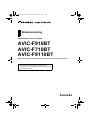 1
1
-
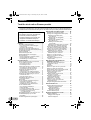 2
2
-
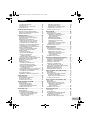 3
3
-
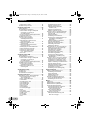 4
4
-
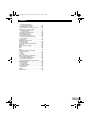 5
5
-
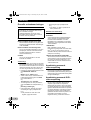 6
6
-
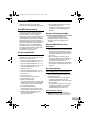 7
7
-
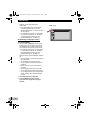 8
8
-
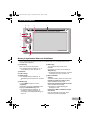 9
9
-
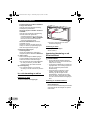 10
10
-
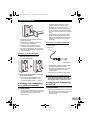 11
11
-
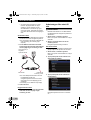 12
12
-
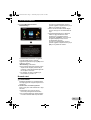 13
13
-
 14
14
-
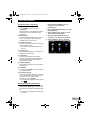 15
15
-
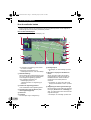 16
16
-
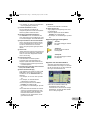 17
17
-
 18
18
-
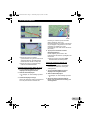 19
19
-
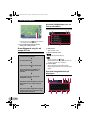 20
20
-
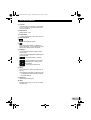 21
21
-
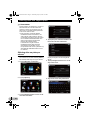 22
22
-
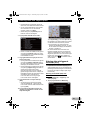 23
23
-
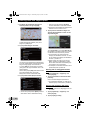 24
24
-
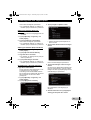 25
25
-
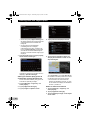 26
26
-
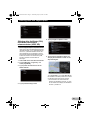 27
27
-
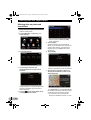 28
28
-
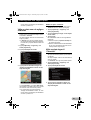 29
29
-
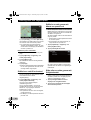 30
30
-
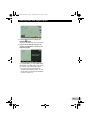 31
31
-
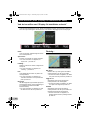 32
32
-
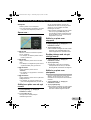 33
33
-
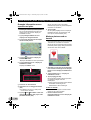 34
34
-
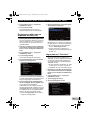 35
35
-
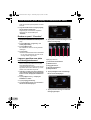 36
36
-
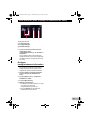 37
37
-
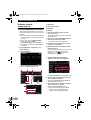 38
38
-
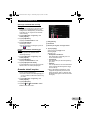 39
39
-
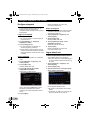 40
40
-
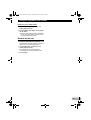 41
41
-
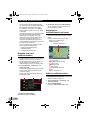 42
42
-
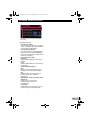 43
43
-
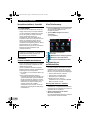 44
44
-
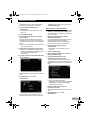 45
45
-
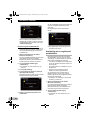 46
46
-
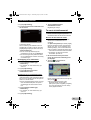 47
47
-
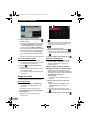 48
48
-
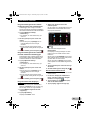 49
49
-
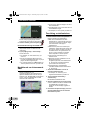 50
50
-
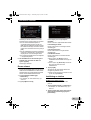 51
51
-
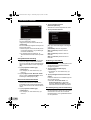 52
52
-
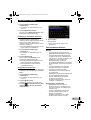 53
53
-
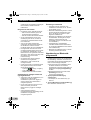 54
54
-
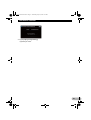 55
55
-
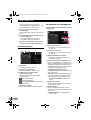 56
56
-
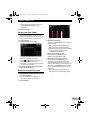 57
57
-
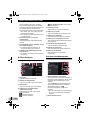 58
58
-
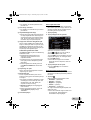 59
59
-
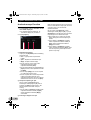 60
60
-
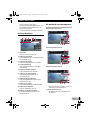 61
61
-
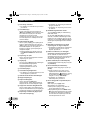 62
62
-
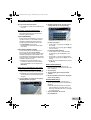 63
63
-
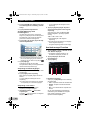 64
64
-
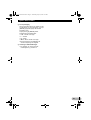 65
65
-
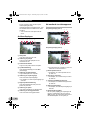 66
66
-
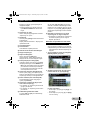 67
67
-
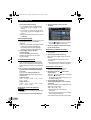 68
68
-
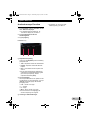 69
69
-
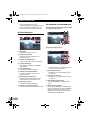 70
70
-
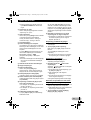 71
71
-
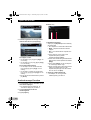 72
72
-
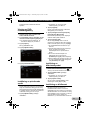 73
73
-
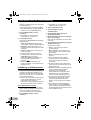 74
74
-
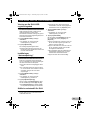 75
75
-
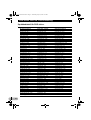 76
76
-
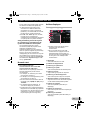 77
77
-
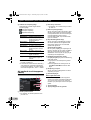 78
78
-
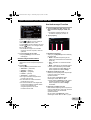 79
79
-
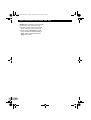 80
80
-
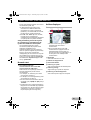 81
81
-
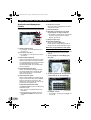 82
82
-
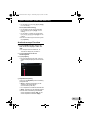 83
83
-
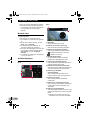 84
84
-
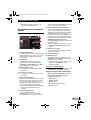 85
85
-
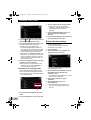 86
86
-
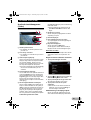 87
87
-
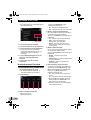 88
88
-
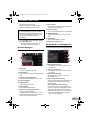 89
89
-
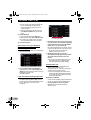 90
90
-
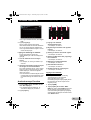 91
91
-
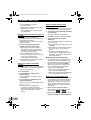 92
92
-
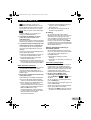 93
93
-
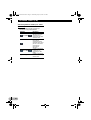 94
94
-
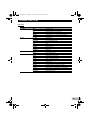 95
95
-
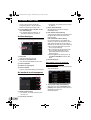 96
96
-
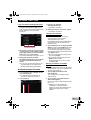 97
97
-
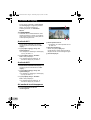 98
98
-
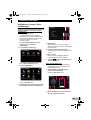 99
99
-
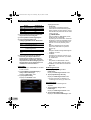 100
100
-
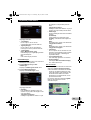 101
101
-
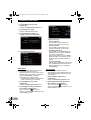 102
102
-
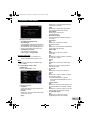 103
103
-
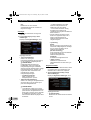 104
104
-
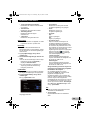 105
105
-
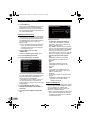 106
106
-
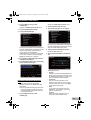 107
107
-
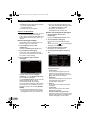 108
108
-
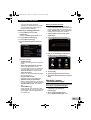 109
109
-
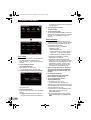 110
110
-
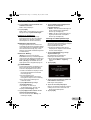 111
111
-
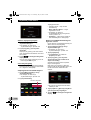 112
112
-
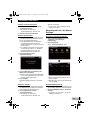 113
113
-
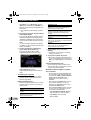 114
114
-
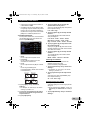 115
115
-
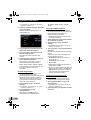 116
116
-
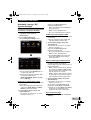 117
117
-
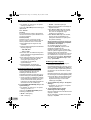 118
118
-
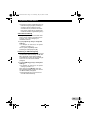 119
119
-
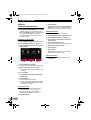 120
120
-
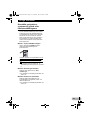 121
121
-
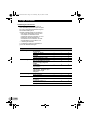 122
122
-
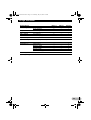 123
123
-
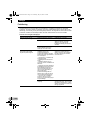 124
124
-
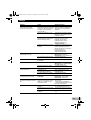 125
125
-
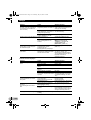 126
126
-
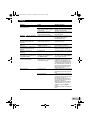 127
127
-
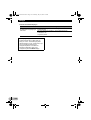 128
128
-
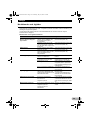 129
129
-
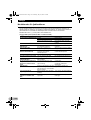 130
130
-
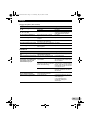 131
131
-
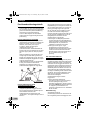 132
132
-
 133
133
-
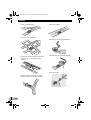 134
134
-
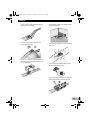 135
135
-
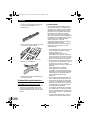 136
136
-
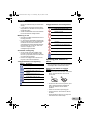 137
137
-
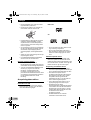 138
138
-
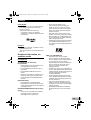 139
139
-
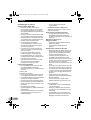 140
140
-
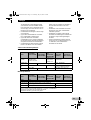 141
141
-
 142
142
-
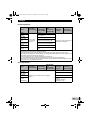 143
143
-
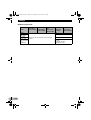 144
144
-
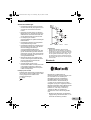 145
145
-
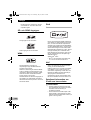 146
146
-
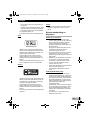 147
147
-
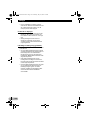 148
148
-
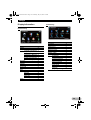 149
149
-
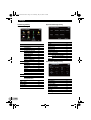 150
150
-
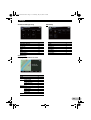 151
151
-
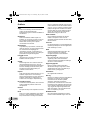 152
152
-
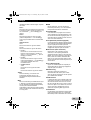 153
153
-
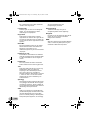 154
154
-
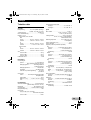 155
155
-
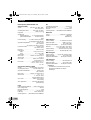 156
156
-
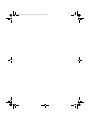 157
157
-
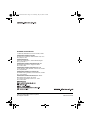 158
158
Pioneer AVIC-F9110BT Användarmanual
- Typ
- Användarmanual
- Denna manual är också lämplig för
Relaterade papper
-
Pioneer AVIC-F900BT Användarmanual
-
Pioneer AVIC-F950BT Användarmanual
-
Pioneer AVIC-F320BT Användarmanual
-
Pioneer AVIC-F710BT Snabbstartsguide
-
Pioneer AVIC-F840BT Användarmanual
-
Pioneer AVIC-HD3-II Snabbstartsguide
-
Pioneer AVIC-F550BT Användarmanual
-
Pioneer AVIC-F930BT Användarmanual
-
Pioneer AVIC-F3210BT Snabbstartsguide
-
Pioneer AVIC-F220 Användarmanual